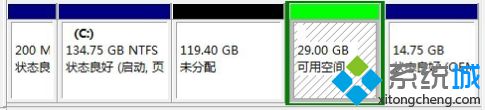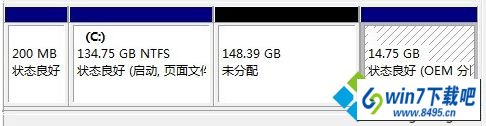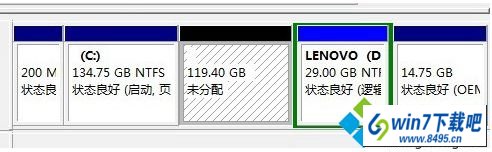win10系统无法分区提示“因为该磁盘已包含最大分区数”的设置方
- 发布日期:2019-06-13 作者:深度系统 来源:http://www.54zc.com
有越来越多的用户喜欢win10系统了。在日常的安装和使用过程中,免不了总能碰见win10系统无法分区提示“因为该磁盘已包含最大分区数”的问题。面对突然出现的win10系统无法分区提示“因为该磁盘已包含最大分区数”的问题,对于一些仅仅将电脑作为工具使用的菜鸟来说,想要从根本上解除win10系统无法分区提示“因为该磁盘已包含最大分区数”的问题,看起来似乎很难。但如果能做到下面几点:1、由于系统默认划分的主分区,当划分第四个分区的时候,默认将第四个分区划到扩展分区中; 2、如出现分区中有“未分配”的情况,先将d盘删除,删除之后d盘变成了绿色;就大功告成了。假如你对win10系统无法分区提示“因为该磁盘已包含最大分区数”的问题比较感兴趣,不妨看看下面分享给你的内容吧。
解决步骤:
1、由于系统默认划分的主分区,当划分第四个分区的时候,默认将第四个分区划到扩展分区中;
2、如出现分区中有“未分配”的情况,先将d盘删除,删除之后d盘变成了绿色;